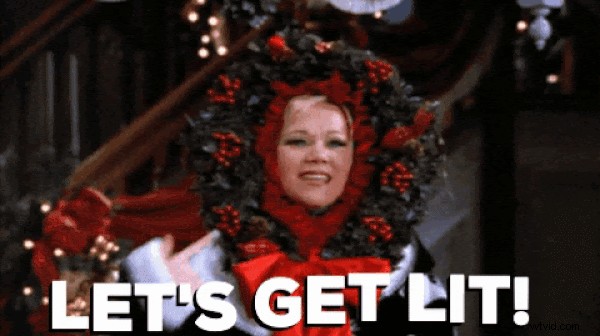È ora di addobbare le sale (e il tuo account Zoom) per celebrare la stagione sciocca. Sì, come il resto del 2020, le vacanze sono accompagnate da sfondi Zoom da abbinare. Questa semplice aggiunta alla configurazione di Zoom aggiungerà il perfetto tocco festivo a qualsiasi festa di #wfh in arrivo o ritrovo familiare a distanza.
In questo post del blog, ti spiegheremo come creare uno sfondo video per le vacanze utilizzando i nostri modelli per risparmiare tempo. Inoltre, tratteremo tutti i passaggi che dovrai seguire per impostarlo come sfondo Zoom.
Come creare sfondi Holiday Zoom
Passaggio 1. Crea un account
Se non l'hai già fatto, iscriviti gratuitamente a Clipchamp o accedi.
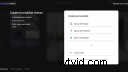
Passaggio 2. Inizia con un modello Zoom di sfondo
Per iniziare, esplora la nostra raccolta di modelli Zoom Background. Lo troverai nella parte superiore della pagina del tuo progetto. Dopo aver guardato bene, seleziona il tuo sfondo preferito e seleziona Utilizza questo modello opzione. Questo modello verrà quindi caricato nell'editor.
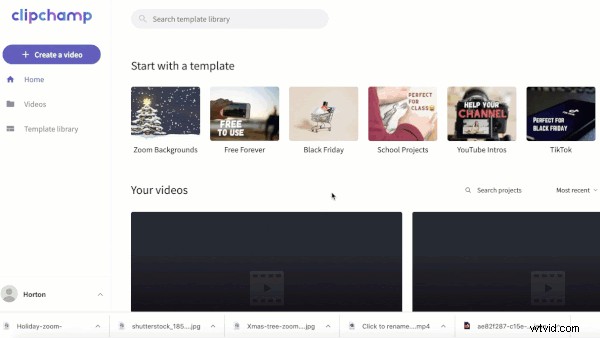
Passaggio 3. Rinomina il tuo video
Una volta nell'editor, seleziona Fai clic per rinominare! nell'angolo in alto a sinistra. Aggiungi un titolo memorabile allo sfondo del tuo video Holiday Zoom.
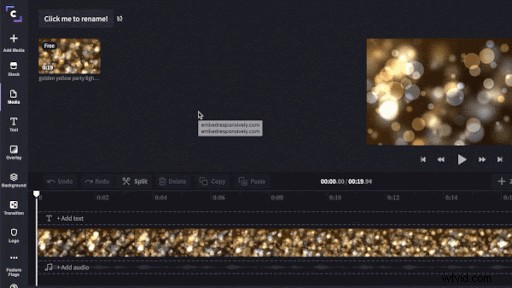
Passaggio 4. Personalizza lo sfondo del tuo video Zoom
Grazie ai nostri pratici modelli, avrai già un video nella timeline per iniziare. Puoi scegliere di utilizzare il modello originale o personalizzarlo utilizzando ciò che il nostro editor video online gratuito ha da offrire. Puoi applicare filtri, aggiungere testo in movimento e altro!
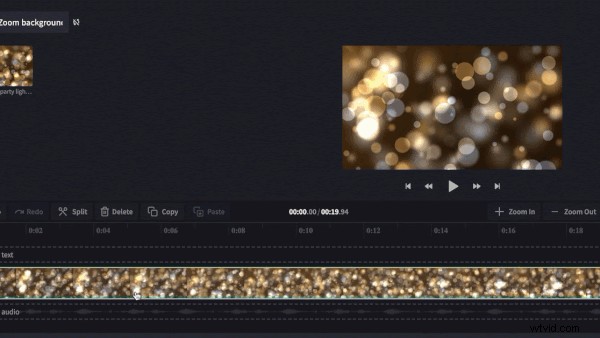
Passaggio 5. Esporta lo sfondo del video Zoom finito
Quando sei soddisfatto dello sfondo del tuo video Holiday Zoom, fai clic su Esporta nell'angolo in alto a destra, quindi scegli la qualità del video di esportazione. Ti consigliamo di utilizzare 1080p per la migliore qualità. Fai clic su Continua dopo aver selezionato le impostazioni di esportazione. Fai clic su Salva per salvare lo sfondo del tuo video Zoom sul tuo computer.
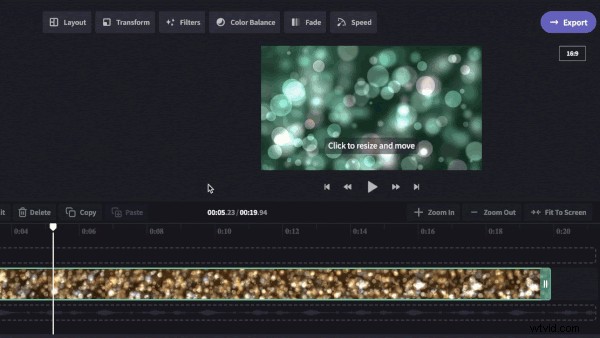
Passaggio 6. Accedi al tuo account Zoom
Apri l'app Zoom sul tuo computer e inserisci i tuoi dati per accedere.
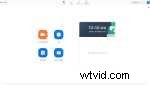
Passaggio 7. Personalizza le tue preferenze video Zoom e aggiungi il tuo sfondo
Una volta effettuato l'accesso, fai clic sull'icona Impostazioni nell'angolo in alto a destra della schermata iniziale per aprire le impostazioni. Una volta aperta la scheda, fai clic su Backgroun virtuale d nella barra degli strumenti a sinistra.
Fai clic sul simbolo + sopra le opzioni di sfondo virtuale di Zoom, quindi seleziona Aggiungi video . Cerca sul tuo computer lo sfondo del video Holiday Zoom che hai salvato in precedenza e, una volta selezionato, fai clic su Apri . Il tuo sfondo cambierà automaticamente nello sfondo del tuo video Holiday Zoom.
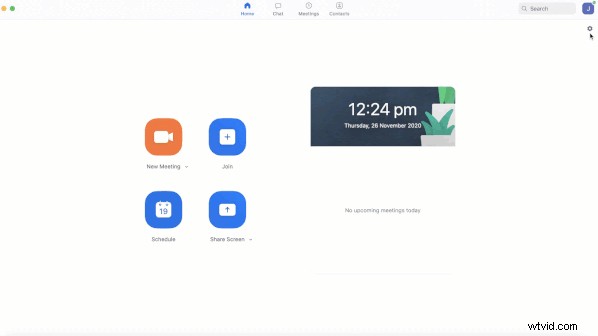
Buone vacanze!
Quindi, questo è un involucro su come creare sfondi Zoom di Halloween. Divertiti a creare sfondi video festivi per diffondere lo spirito delle feste in questa sciocca stagione!